This content has been machine translated dynamically.
Dieser Inhalt ist eine maschinelle Übersetzung, die dynamisch erstellt wurde. (Haftungsausschluss)
Cet article a été traduit automatiquement de manière dynamique. (Clause de non responsabilité)
Este artículo lo ha traducido una máquina de forma dinámica. (Aviso legal)
此内容已经过机器动态翻译。 放弃
このコンテンツは動的に機械翻訳されています。免責事項
이 콘텐츠는 동적으로 기계 번역되었습니다. 책임 부인
Este texto foi traduzido automaticamente. (Aviso legal)
Questo contenuto è stato tradotto dinamicamente con traduzione automatica.(Esclusione di responsabilità))
This article has been machine translated.
Dieser Artikel wurde maschinell übersetzt. (Haftungsausschluss)
Ce article a été traduit automatiquement. (Clause de non responsabilité)
Este artículo ha sido traducido automáticamente. (Aviso legal)
この記事は機械翻訳されています.免責事項
이 기사는 기계 번역되었습니다.책임 부인
Este artigo foi traduzido automaticamente.(Aviso legal)
这篇文章已经过机器翻译.放弃
Questo articolo è stato tradotto automaticamente.(Esclusione di responsabilità))
Translation failed!
现场疑难解
设备日志
日志对于解决问题很有用。站点管理员可以查看在站点的所有设备上捕获的所有日志的列表。您也可以下载日志以进行进一步验证。
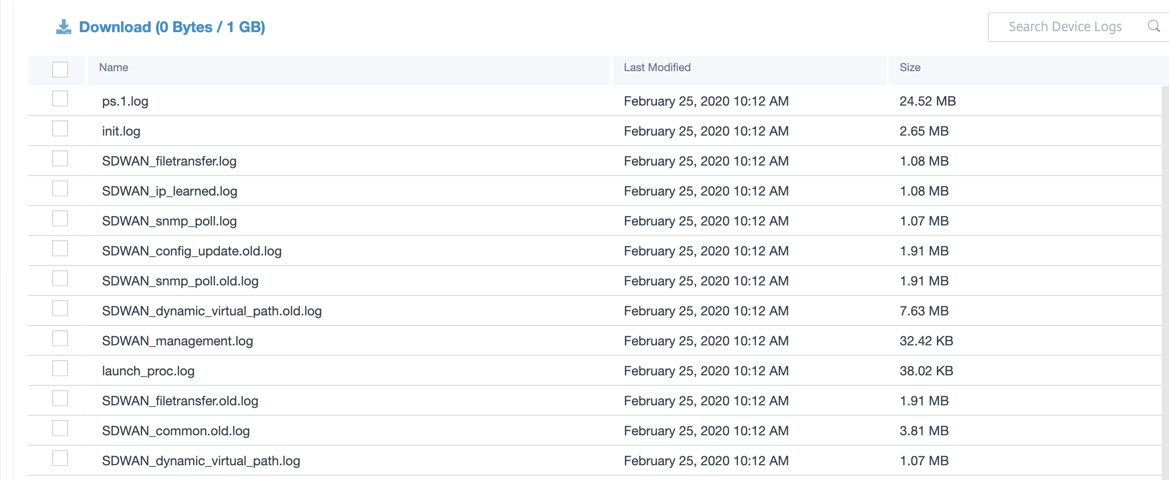
显示技术支持包
Show Tech Support (STS) 捆绑包包含重要的实时系统信息,例如访问日志、诊断日志、防火墙日志。STS 捆绑包用于对 SD-WAN 设备中的问题进行故障排除。您可以创建、下载 STS 捆绑包,然后与 Citrix 支持代表共享。
如果在 HA 部署模式下配置站点,则可以选择要为其创建或下载 STS 包的活动或备用设备。
要为站点设备创建 STS 包,请在站点级别导航到 故障排除 > STS 捆绑包 ,然后单击 新建。
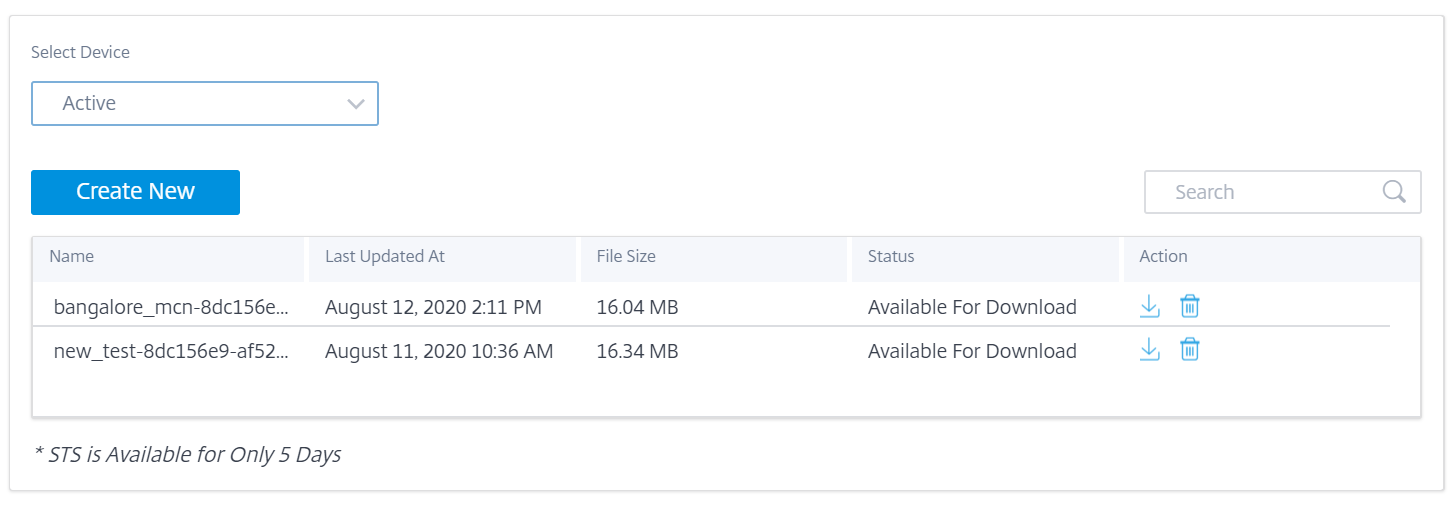
提供 STS 捆绑包的名称。名称必须以字母开头,并且可以包含字母、数字、破折号和分数不足。名称的最大允许长度为 32 个字符。用户提供的名称用作最终名称的前缀。为了确保文件名的唯一性(时间戳)并帮助从 STS 包(序列号)中识别设备,该服务会生成一个全名。如果未提供名称,则在创建包时自动生成名称。
只有当设备处于联机状态且设备上当前没有 STS 进程运行时,您才能请求新的 STS。即使设备处于脱机状态,您也可以从 Citrix SD-WAN Orchestrator 服务下载已经可用的 STS。
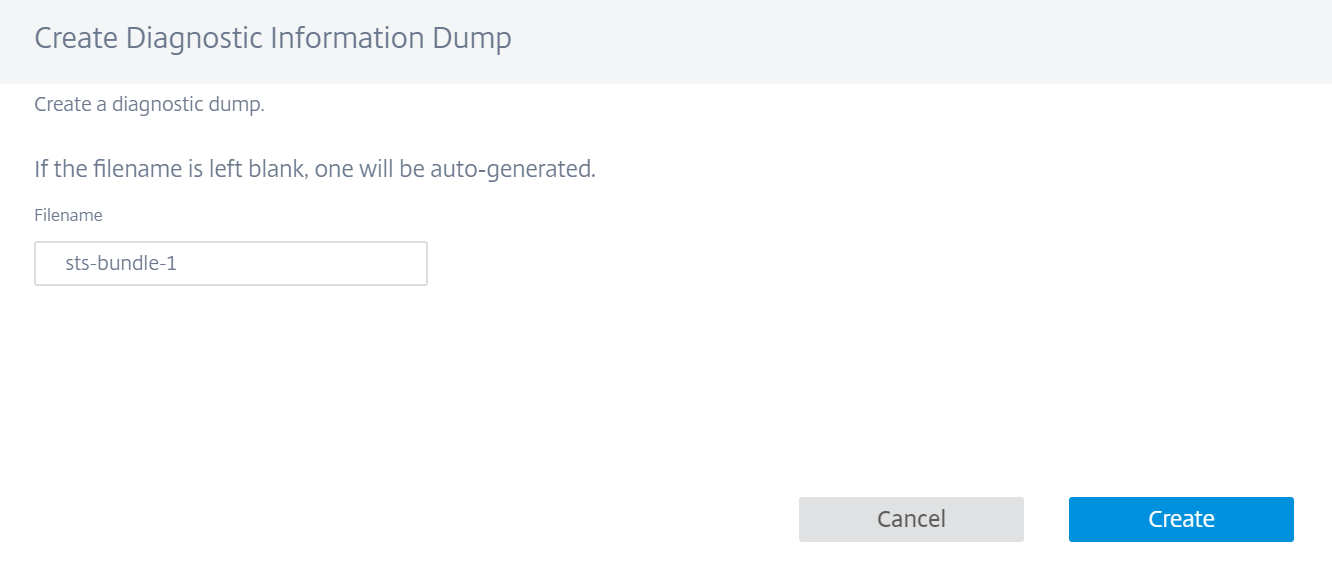
在任何给定时间,STS 过程处于以下状态之一:
| STS 状态 | 说明 |
|---|---|
| 已请求 | 请求新的 STS 捆绑包。该请求需要几分钟才能得到处理。如有必要,您可以选择取消 STS 创建过程。 |
| 正在上传 | 创建的 STS 软件包将上传到云服务。持续时间取决于包裹的大小。状态每 5 秒更新一次。您无法取消 STS 上传过程。 |
| 失败 | STS 过程在创建或上传过程中失败。您可以删除失败的 STS 操作的条目。 |
| 可供下载 | STS 的创建和上传过程已成功。您现在可以下载或删除 STS 软件包。 |
在设备上启动 STS 进程后,状态列下的进度将定期更新。例如, 已请求(收集日志文件)。
STS 捆绑包和故障记录保留 7 天,之后会自动删除。
共享
共享
This Preview product documentation is Cloud Software Group Confidential.
You agree to hold this documentation confidential pursuant to the terms of your Cloud Software Group Beta/Tech Preview Agreement.
The development, release and timing of any features or functionality described in the Preview documentation remains at our sole discretion and are subject to change without notice or consultation.
The documentation is for informational purposes only and is not a commitment, promise or legal obligation to deliver any material, code or functionality and should not be relied upon in making Cloud Software Group product purchase decisions.
If you do not agree, select I DO NOT AGREE to exit.